Rette: Logitech G502 Hero fungerer ikke eller registreres
Miscellanea / / December 05, 2021
Logitech G502 Hero er en fantastisk gamingmus, der ser velbygget ud og har en premium-følelse. Dette er en fremragende mus til FPS-spil, da den har lav klikforsinkelse, et bredt tilpasseligt CPI-område, justerbar pollinghastighed og mange programmerbare knapper. Men få brugere har for nylig klaget over, at deres Logitech G502 Hero ikke fungerer eller ikke registrerer korrekt nogle gange.
Sideindhold
-
Hvordan rettes Logitech G502 Hero, der ikke fungerer eller opdages?
- Fix 1: Kontroller, at strømafbryderen er tændt:
- Rettelse 2: Fjern den samlende modtager og batteriet
- Rettelse 3: Opdater musedriver
- Fix 4: Afinstaller musedriveren
- Fix 5: Skift USB-port
- Fix 6: Tjek modtageren på et andet system
- Fix 7: Brug musen på en anden overflade
- Fix 8: Prøv musen på et andet system
Hvordan rettes Logitech G502 Hero, der ikke fungerer eller opdages?

Der er en række faktorer, der kan forårsage, at Logitech G502 Hero-musen ikke virker eller opdager problemer, og at løse dette problem er ikke en vanskelig opgave. Hvis din Logitech G502 Hero-mus heller ikke fungerer korrekt, kan du løse problemet ved at bruge en af de nedenstående løsninger. For at vide mere om det, fortsæt med at læse.
Fix 1: Kontroller, at strømafbryderen er tændt:
Hvis din Logitech G502 Hero Not Working, så skal du for det første sikre dig, at strømafbryderen på musen ikke er slukket. Hvis afbryderen til musen er slukket, vil musen ikke oprette forbindelse og vil ikke fungere korrekt. Så. du skal bekræfte, at kontakten er tændt.
Rettelse 2: Fjern den samlende modtager og batteriet
Den nemmeste og mest effektive metode til at løse problemet med Logitech G502 Hero Fungerer ikke eller registreret problem er at fjerne den integrerede modtager og batterierne i omkring 5-10 sekunder. Fjernelse og genindsættelse af batteriet og modtageren vil gøre det muligt for enheden at genstarte og gøre det muligt for computeren at genkende enheden igen.
Rettelse 3: Opdater musedriver
Hvis din musedriver er korrupt eller forældet, fungerer din Logitech G502 Hero ikke korrekt og kan nogle gange ikke blive fundet på dit system. Alt du kan gøre her er at opdatere musedriveren. For at gøre det skal du følge disse trin,
- Tryk først på Windows + R samtidig for at åbne en KØR dialogboksen, type devmgmt.msc, og tryk OKAY.
- Inde i Enhedshåndtering, lokaliser og udvid Mus og andre pegeredskaber kategori.
- Vælg derefter din Driver til Logitech mus og højreklik på den.
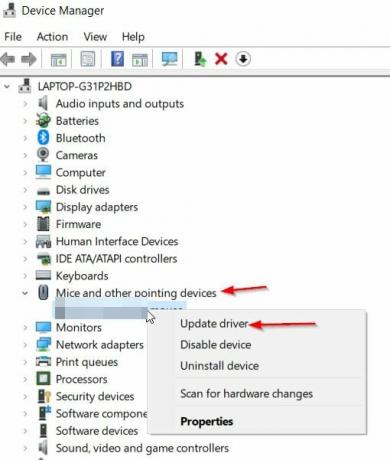
- Klik nu på Opdater driversoftware mulighed fra rullemenuen.
- Når det er gjort, skal du genstarte systemet og kontrollere, om problemet er løst for dig.
Fix 4: Afinstaller musedriveren
En anden løsning til at løse problemet med Logitech G502 Hero Fungerer ikke eller opdaget er at afinstallere og geninstallere musedriveren. Denne rettelse har hjulpet flere brugere, så vi anbefaler også stærkt det samme. For at gøre det skal du følge disse trin,
- Tryk først på Windows + R samtidig for at åbne en KØR dialogboksen, type devmgmt.msc, og tryk på OKAY.
- Inde i Enhedshåndtering, lokaliser og udvid Mus og andre pegeredskaber kategori.
- Vælg derefter din Driver til Logitech mus og højreklik på den.

- Klik nu videre Afinstaller enhed mulighed fra rullemenuen.
- Når det er gjort, genstart systemet; under genstartsprocessen vil dit system automatisk geninstallere den nyeste driver.
Fix 5: Skift USB-port
Hvis den aktuelt tilsluttede USB-hub ikke forsyner musen med den nødvendige strøm, fungerer Logitech G502 Hero-musen ikke korrekt. For at løse dette problem kan du prøve at tilslutte den samlende modtager til systemet via en anden USB-port.
Fix 6: Tjek modtageren på et andet system
Hvis din modtager er beskadiget, virker Logitech G502 Hero-musen muligvis ikke, eller systemet vil ikke registrere den korrekt. Du kan prøve det på et andet sundt system for at finde ud af, om hovedsynderen ved dette problem er modtageren. For at gøre det,
- Gå først til et andet system og åbn Enhedshåndtering på det system. (for at gøre det, følg disse trin nedenfor)
- Trykke Windows + R samtidig for at åbne en KØR dialogboksen, type devmgmt.msc, og tryk på OKAY.
- Find og udvid inde i Enhedshåndtering Mus og andre pegeredskaber kategori.
- Tilslut nu modtageren til en af de USB-porte, og se, at systemet genkender din modtager.
- Hvis ja, så kan du se HID-kompatibel mus mulighed under Mus og andre pegeredskaber kategori.
- Nu kan du bekræfte, at din modtager er i perfekt stand.
Fix 7: Brug musen på en anden overflade
Nogle gange kan elektriske genstande og metalgenstande forstyrre signalet fra din Logitech G502 Hero-mus, og som følge heraf fungerer den muligvis ikke korrekt. Her, hvad du kan gøre, er at holde din mus væk fra elektriske genstande såsom mobiltelefoner, andre trådløse musenheder og modtagere. På samme måde må du ikke placere musen eller modtageren over metaloverfladen, især kabler eller lange metalskinner.
Annoncer
Fix 8: Prøv musen på et andet system
Du skal bruge musen på et andet system for at kontrollere, om det fungerer korrekt eller ej. Hvis din Logitech G502 Hero-mus ikke fungerer på en anden computer, så er problemet med selve musen, så overvej at udskifte musen med en ny.
Dette var alt for problemet med Logitech G502 Hero Fungerer ikke eller opdaget. Ud over alle disse kan du også udskifte batteriet med et nyt for at løse det samme problem.
Alle ovenstående rettelser har hjulpet flere brugere, og derfor håber vi, at disse også vil virke på din sag. Hvis du har spørgsmål eller feedback, bedes du skrive en kommentar i kommentarfeltet nedenfor.
Annoncer

![Download MIUI 11.0.6.0 Global Stable ROM til Redmi Note 9 Pro [V11.0.6.0.QJWMIXM]](/f/d6264a1a8039d97cb96198a6b4c3658a.jpg?width=288&height=384)

